WinXP电脑硬盘分区表失去的处理方法
电脑分区丢失情况大家都有遇到过吧,然后通过修复分区表就可以恢复成原来的分区,并且分区内的数据也会完好无缺的回来。对于还在使用WinXP系统的用户来说,遇到这样的问题,还不知道怎么解决?那么使用diskgenius怎么恢复分区呢?下面就和大家介绍一下WinXP电脑导致硬盘分区表丢失的方法
方法如下:
1、下载并运行你的DG软件
下载对应系统位数的该软件,系统32位与64位之分,该软件 也有。
还是PE下面使用或者win系统上面使用,请下载对应的版本。
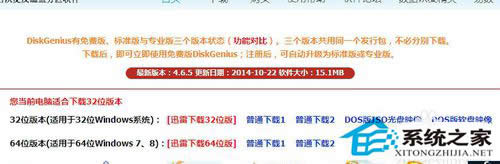
2、解压ZIP包后运行该软件,并且点击你要恢复分区的硬盘
如果你电脑中有多块硬盘,请识别并点中丢失分区了的整块硬盘。
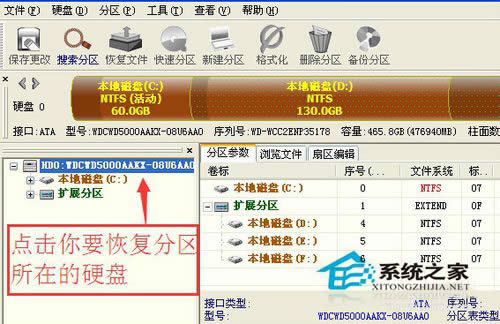
3、点击“工具”--“搜索已丢失的分区”
已丢失的分区其实就是完成恢复分区表的功能。
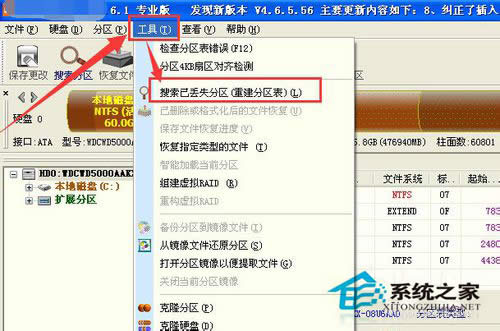
4、点击“开始搜素”
如果你需要其它的功能,比如丢失的某个分区里面没有文件就不恢复它,那么就需要勾选“忽略没有文件的分区”,具体情况具体而定。
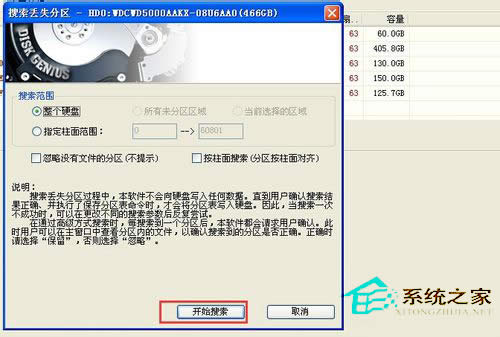
5、点击“保留”
如果在搜素丢失分区的过程中,找到的是你丢失的分区,那么点击“保留”按钮,软件会将该分区保留下来,然后继续查找和该分区一起存在的其它分区。如果是你丢失的请点击“保留”,否则点击“忽略”。
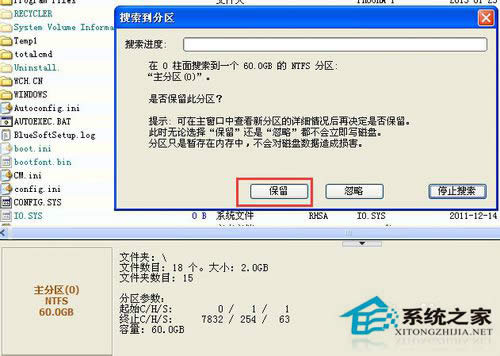
6、点击“忽略”
如果在搜索丢失的分区表过程中,找到的分区与自己丢失的分区完全不一样,墙点击“忽略”。例如,我的逻辑分区本来是四个分区,但是提示中只有三个,那么则需要点击“忽略”按钮。
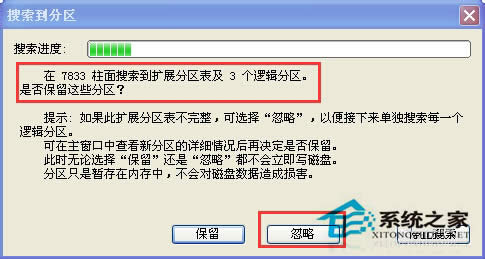
7、搜索完成后,点击“保存更改”
如果已经搜索且找到了曾经丢失的分区,那么点击“保存更改”,等待软件处理之后,系统便会恢复到原来的分区列表。
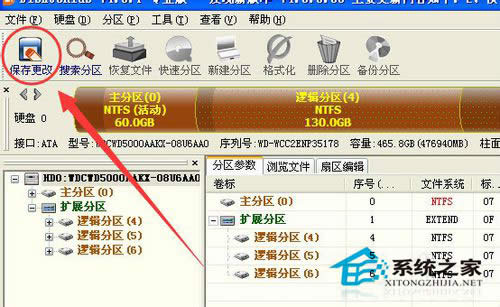
WinXP电脑导致硬盘分区表丢失的方法就介绍到这里了。如你还在使用WinXP系统的,遇到这样的问题的,可以参考上述的方法去试一下,这样就可以帮你解决问题了。希望在这里能够帮到有还在使用WinXP系统的用户。
……